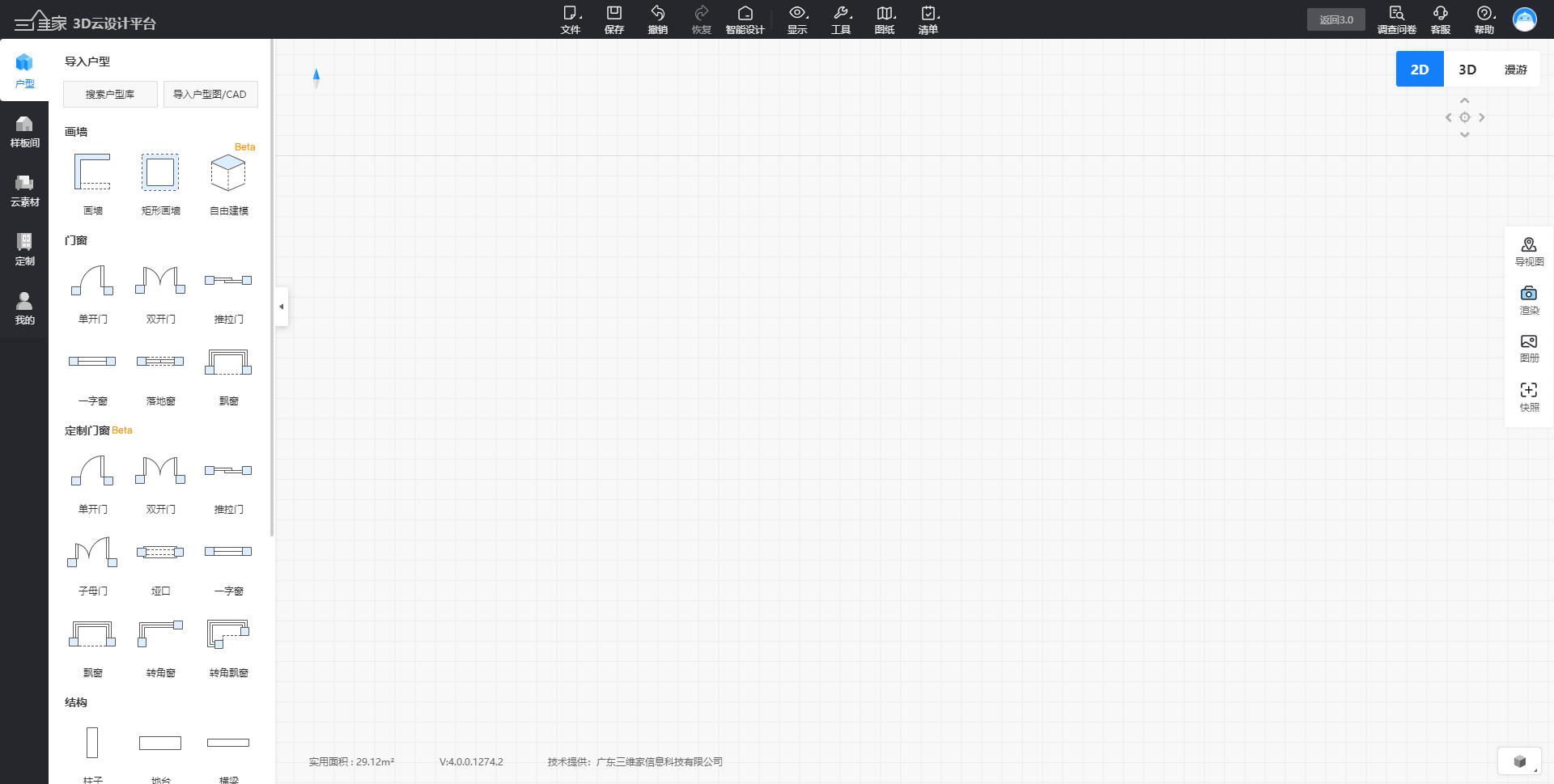极速出图
定义:利用智能打光功能,配合调整相机位置,再设置对应的分辨率与构图;即可渲染出一张好看的室内空间效果图。
学习目标:
一、极速出图
1.在3D云设计平台,鼠标移动到右侧左击“渲染”,进入渲染界面。
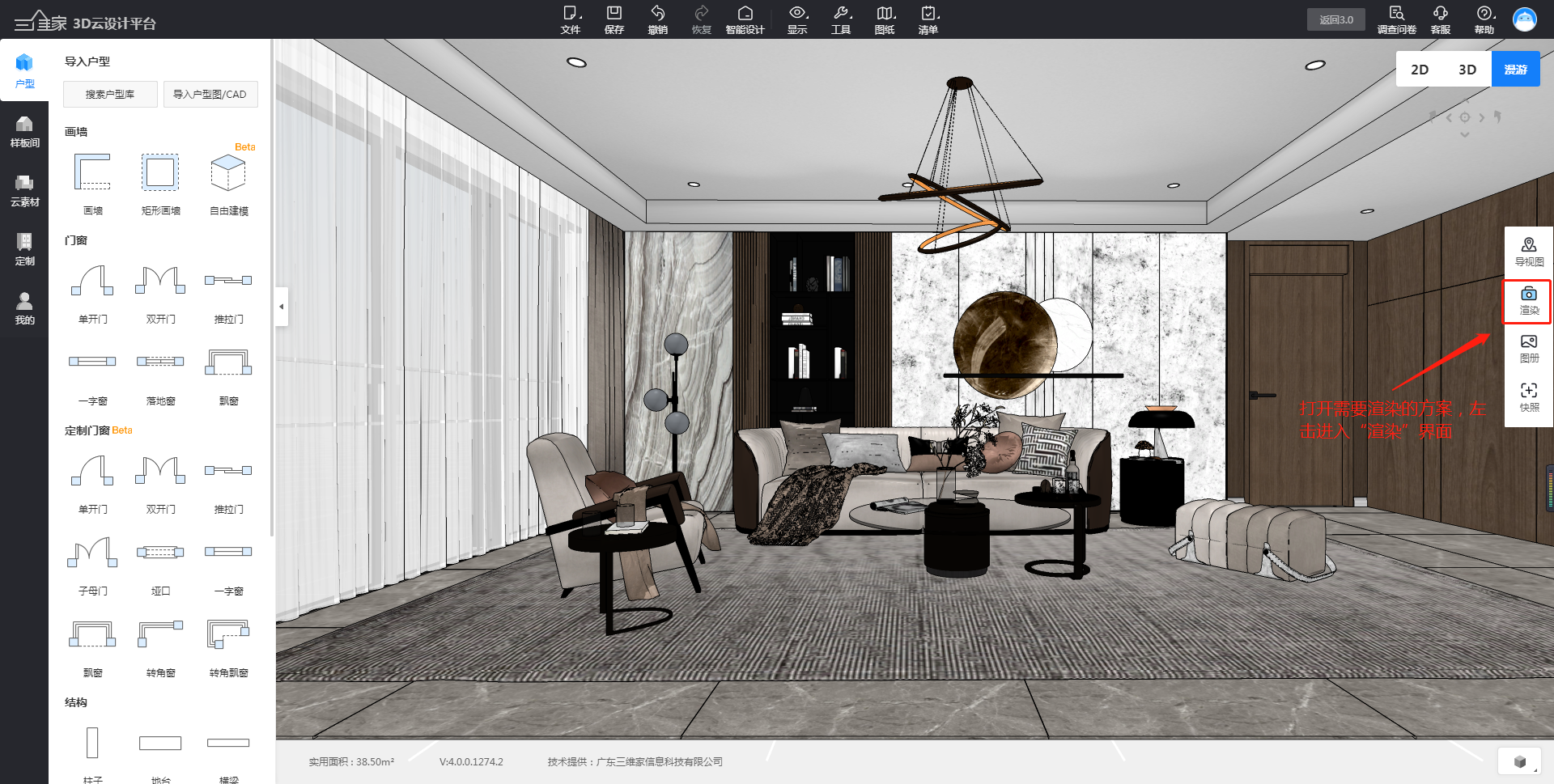
2.智能补光:自然白光0
(1) 以“标准渲染”为例,进入“效果图”设置中,鼠标往下滑动找到“灯光”--“自然白光2.0”。
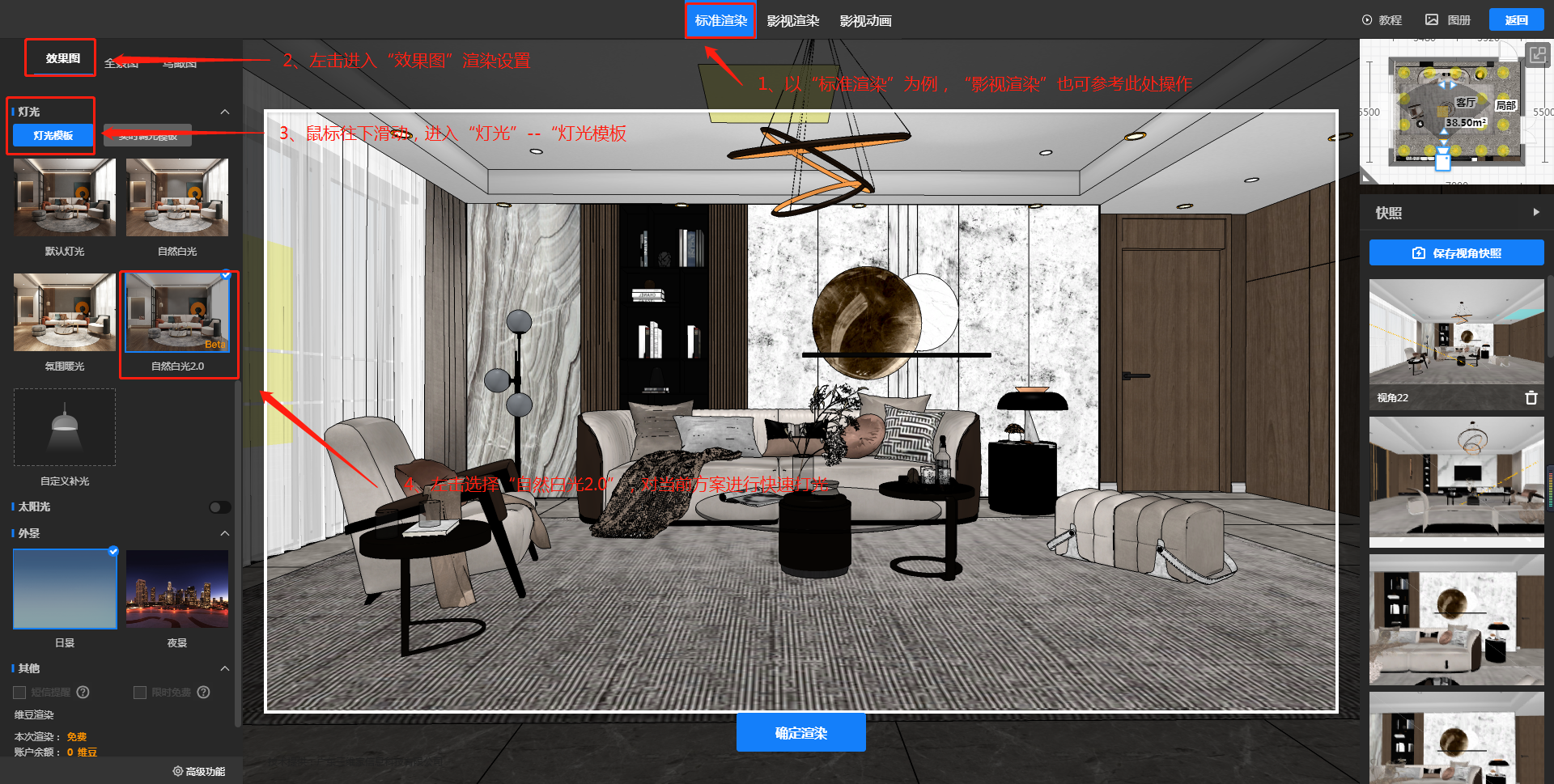
(2)灯管一键布置完成,左击右上角的切换设置,可去2D灯光平面查看。
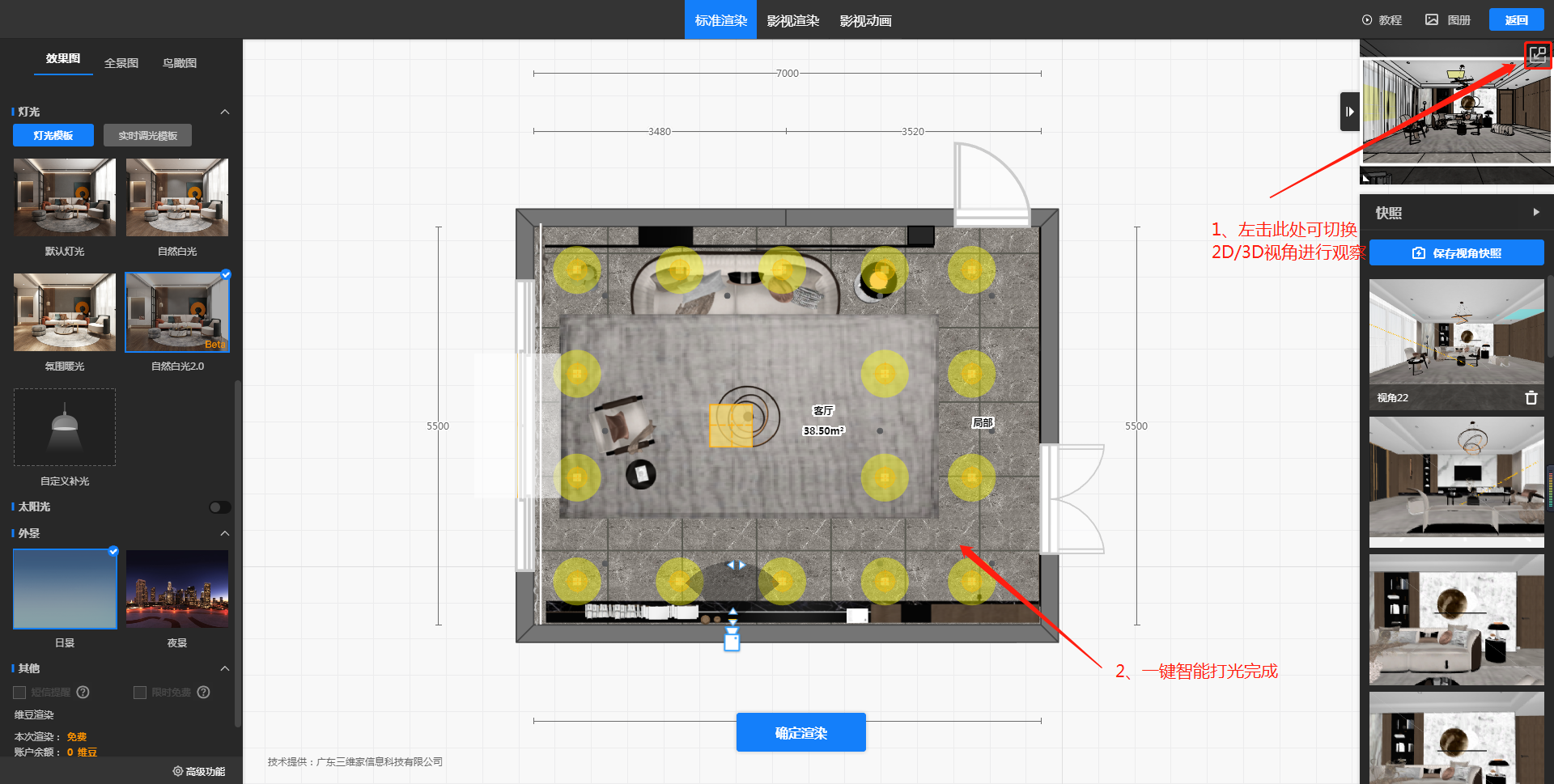
3.接着对效果图的太阳光进行处理,左击打开“太阳光”,调整其“日照方向”与“日照时间”;把“日照方向”调整为靠窗户的一侧,“日照时间”建议把“太阳照射箭头”保持在屋檐下(注“日照方向”与渲染的空间视角密不可分,即哪个空间需要太阳光效果,就把太阳移动到对应空间的窗户外。)
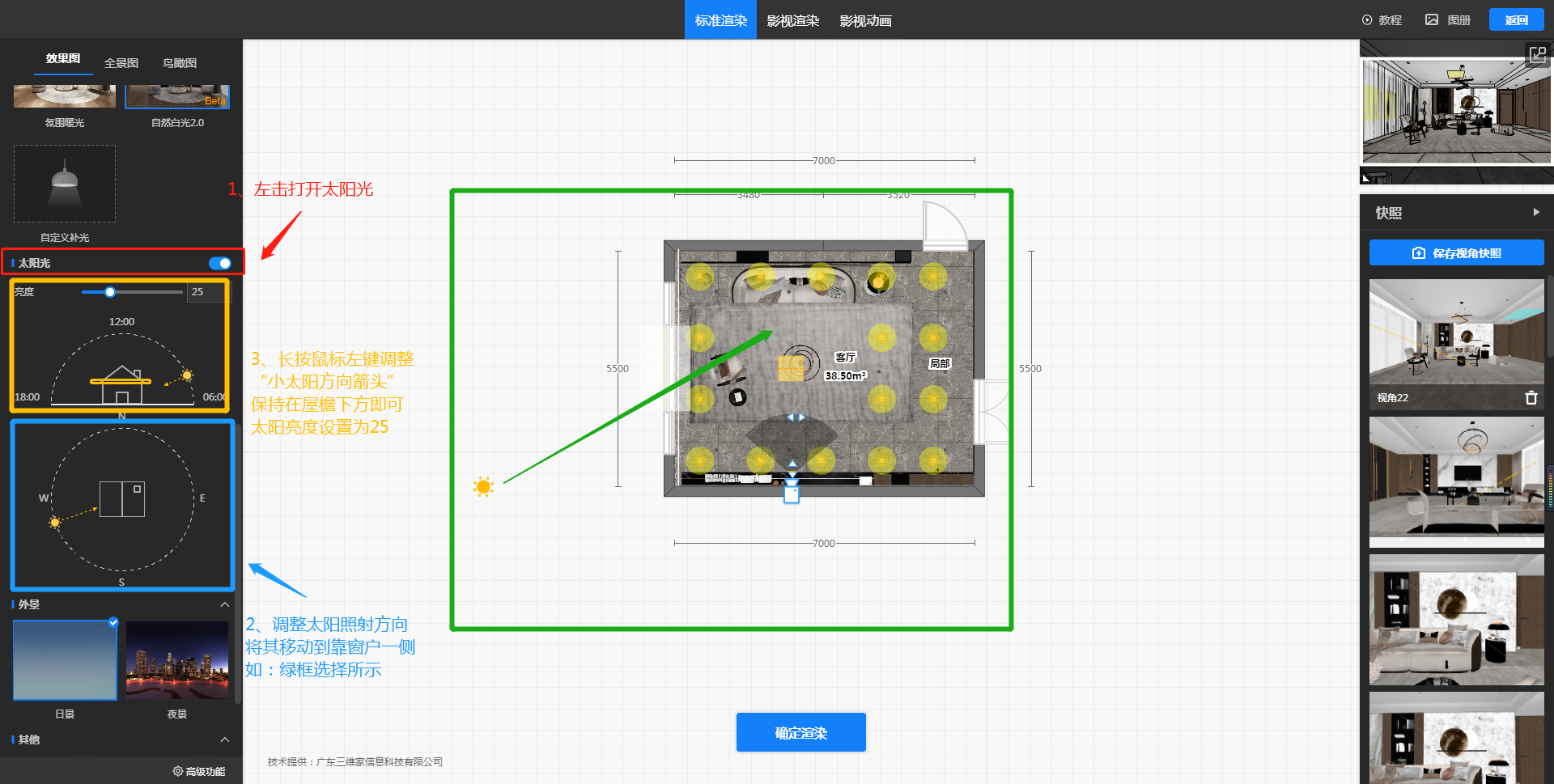
4.相机位置调整
(1)在2D灯光平面下,长按鼠标左键拖拉“小摄像机”进行移动,按住“三角形”进行镜头旋转,位置调整好后,切换回到“3D视角”。
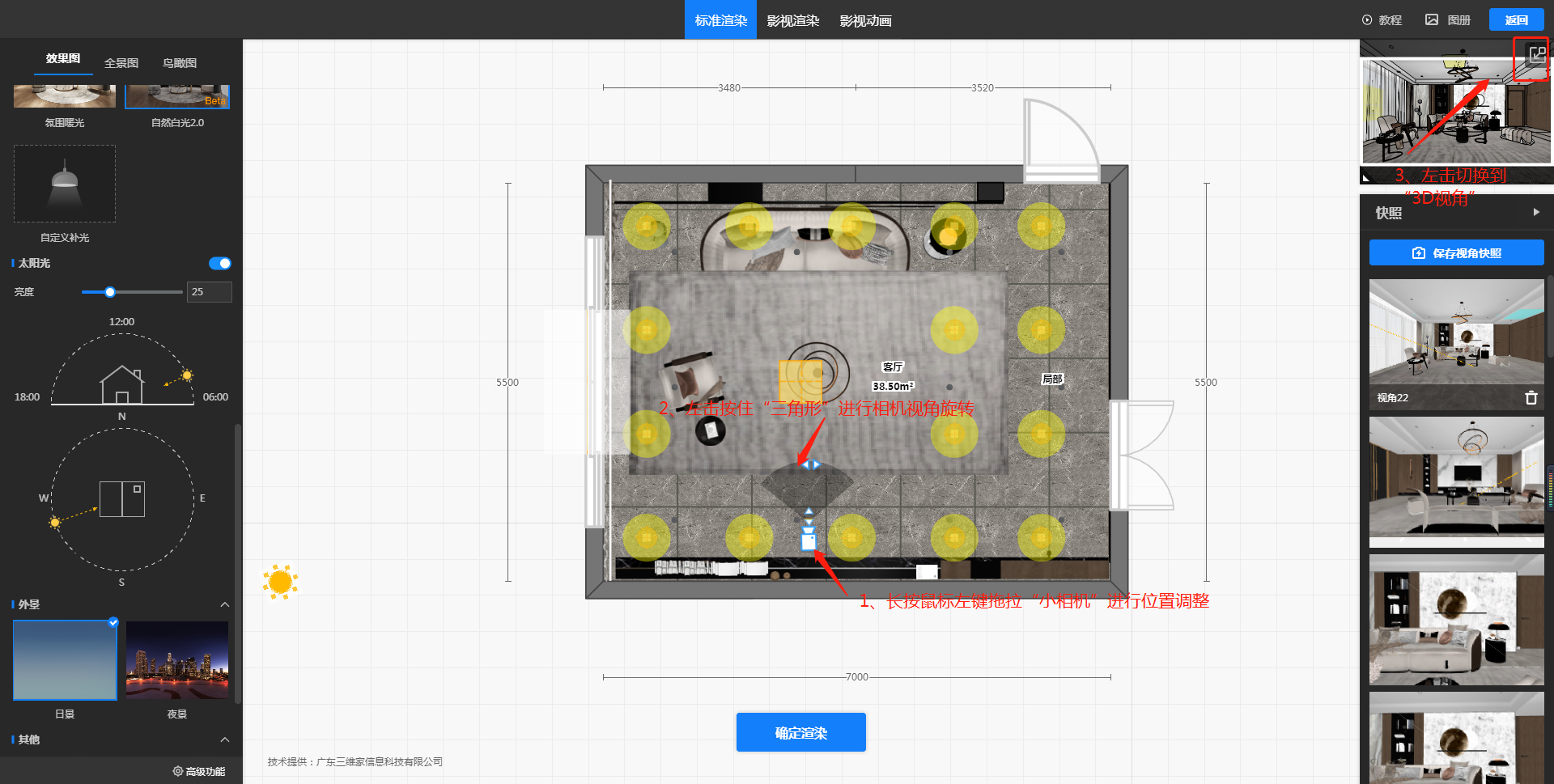
(2)鼠标滚轮往下,来到相机设置,讲“镜头”设置为“标准偏广角”,相机“离地高”调整为1100,角度为90°,再点击右侧“快照”保存当前调整好的位置、离地高、高度。(注“离地高”1100mm-1300mm,相机固定90°)
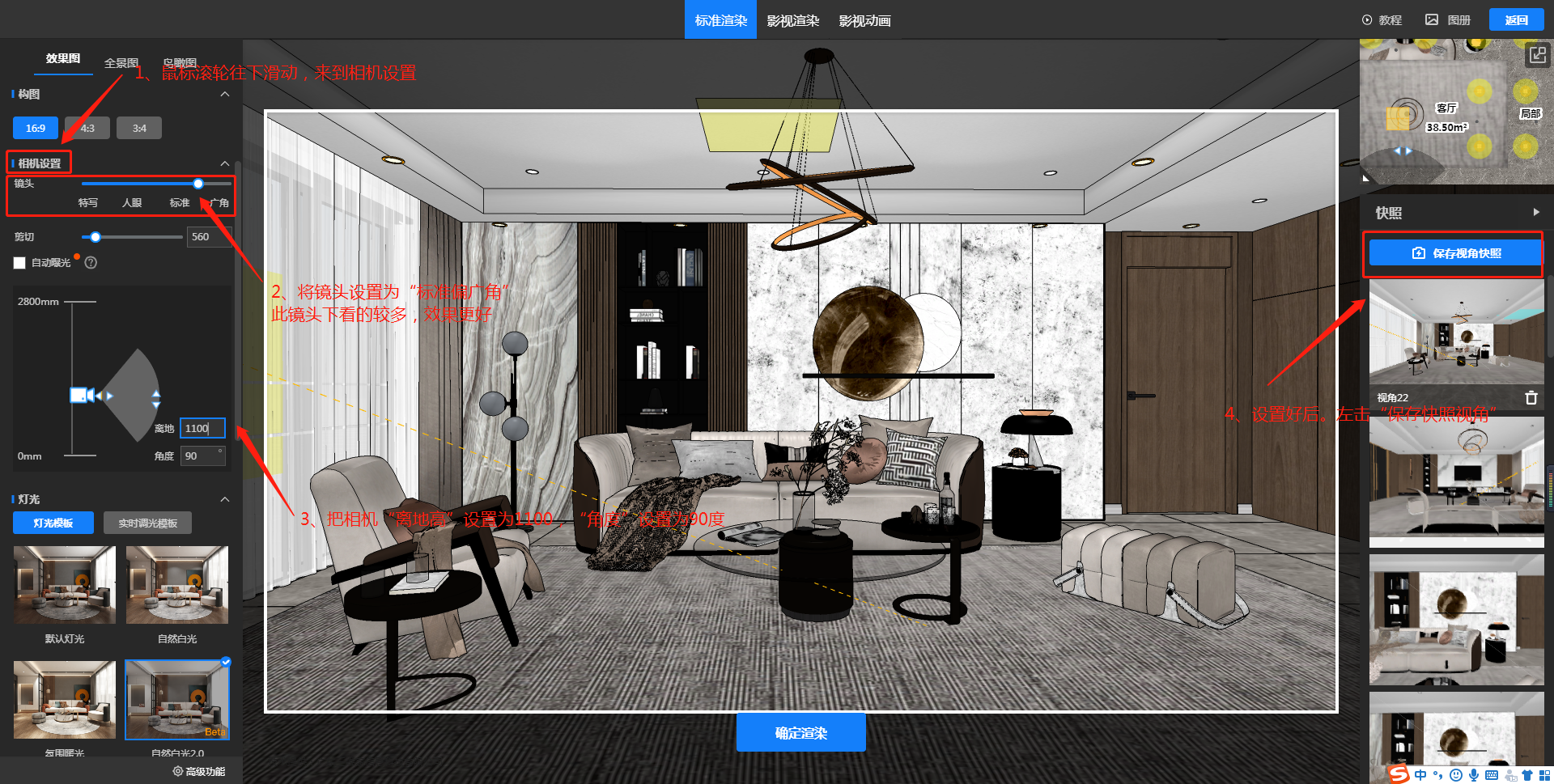
5.分辨率与构图
(1)左击选中需要的分辨率,一般渲染出图“高清/超清”即可,构图选择“16:9”。
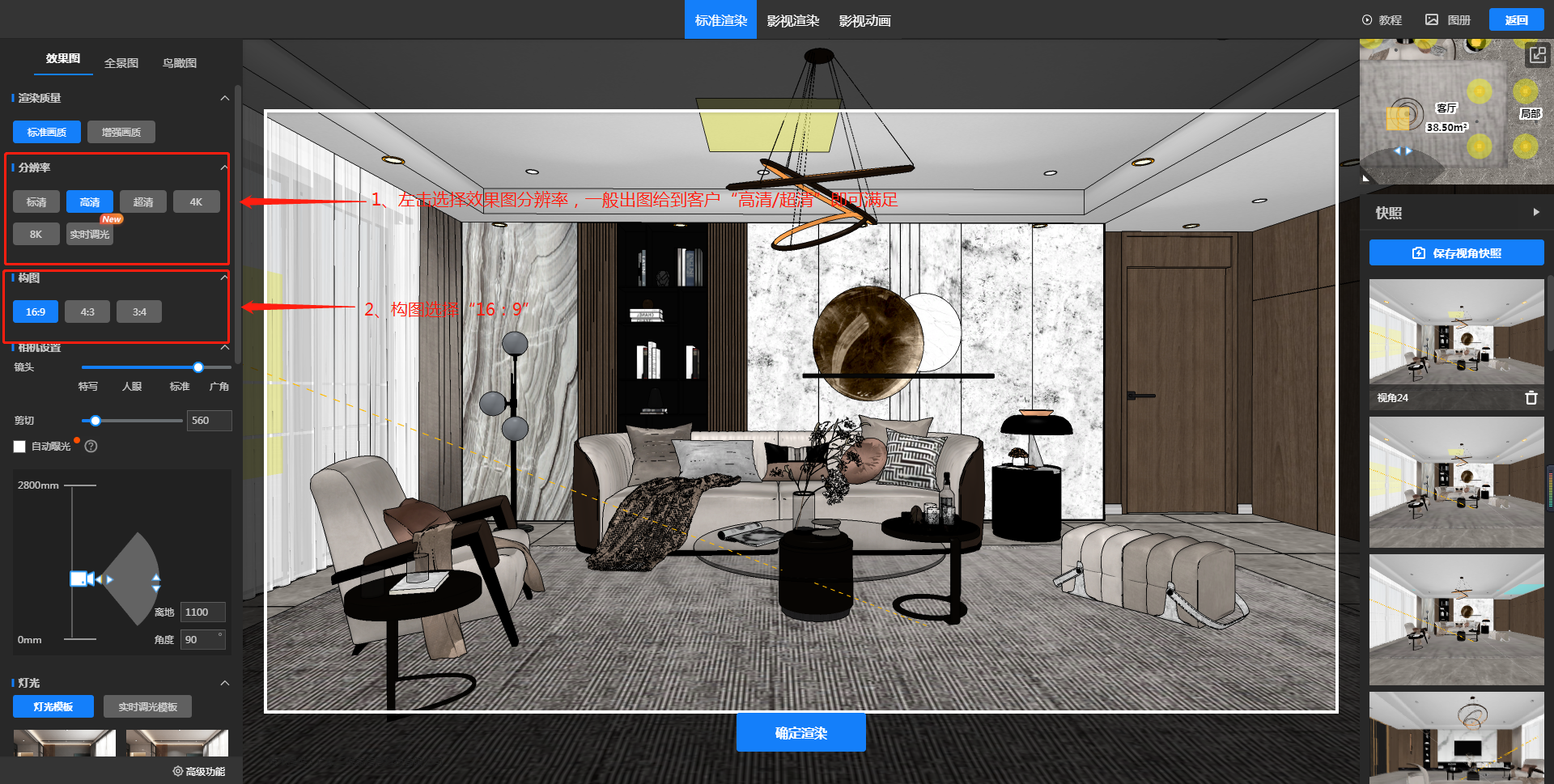
(2)左击勾选“自动曝光”,自动平衡效果图灯光,防止出现太亮/过暗的情况;最后再把“高级功能”--“颜色校正”打开,预防灯光太亮导致出现色差。
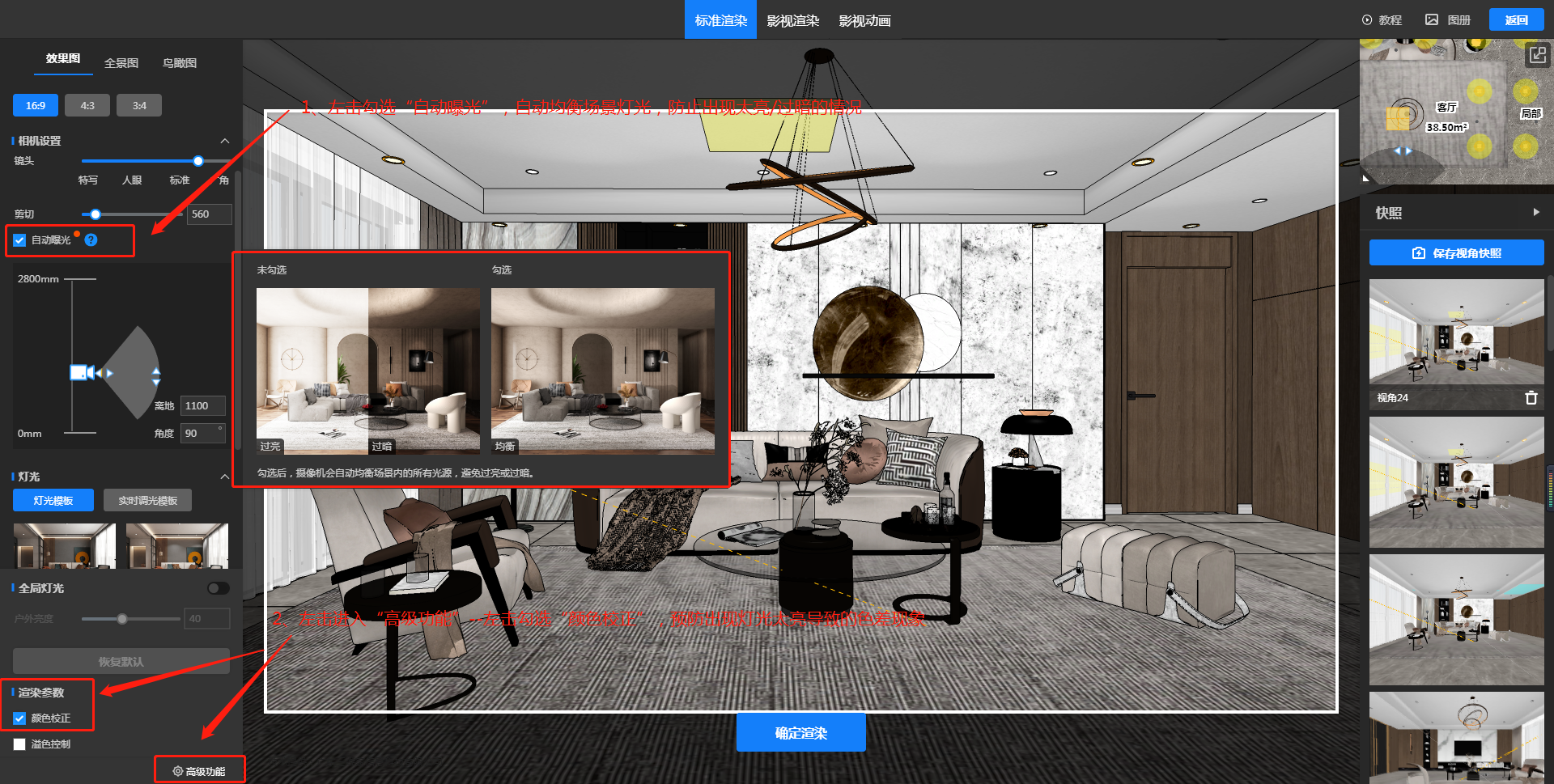
6.最后左击“确定渲染”,等效果图渲染好后,即可打开“图册”查看。
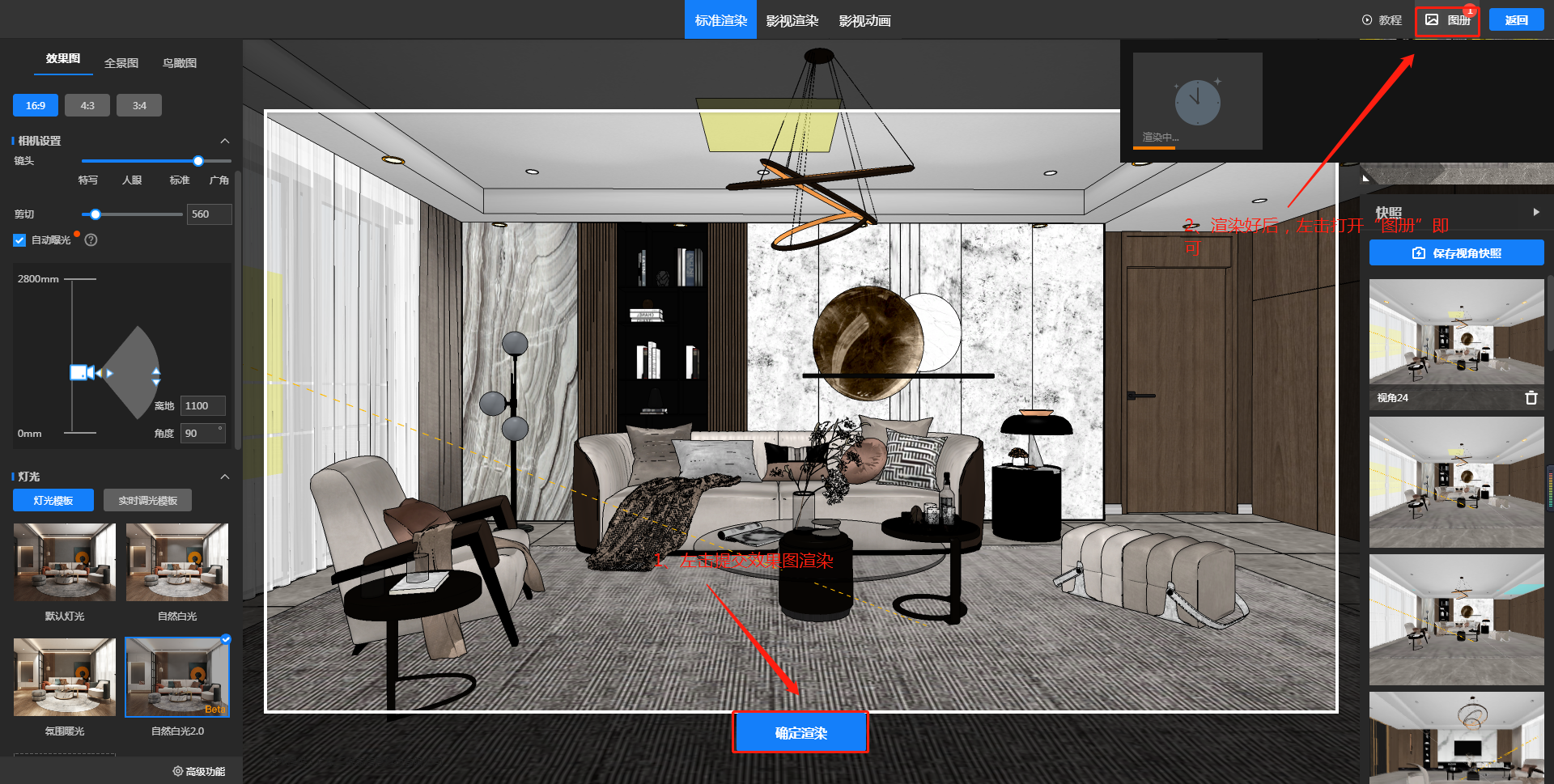
7.效果图渲染完成。
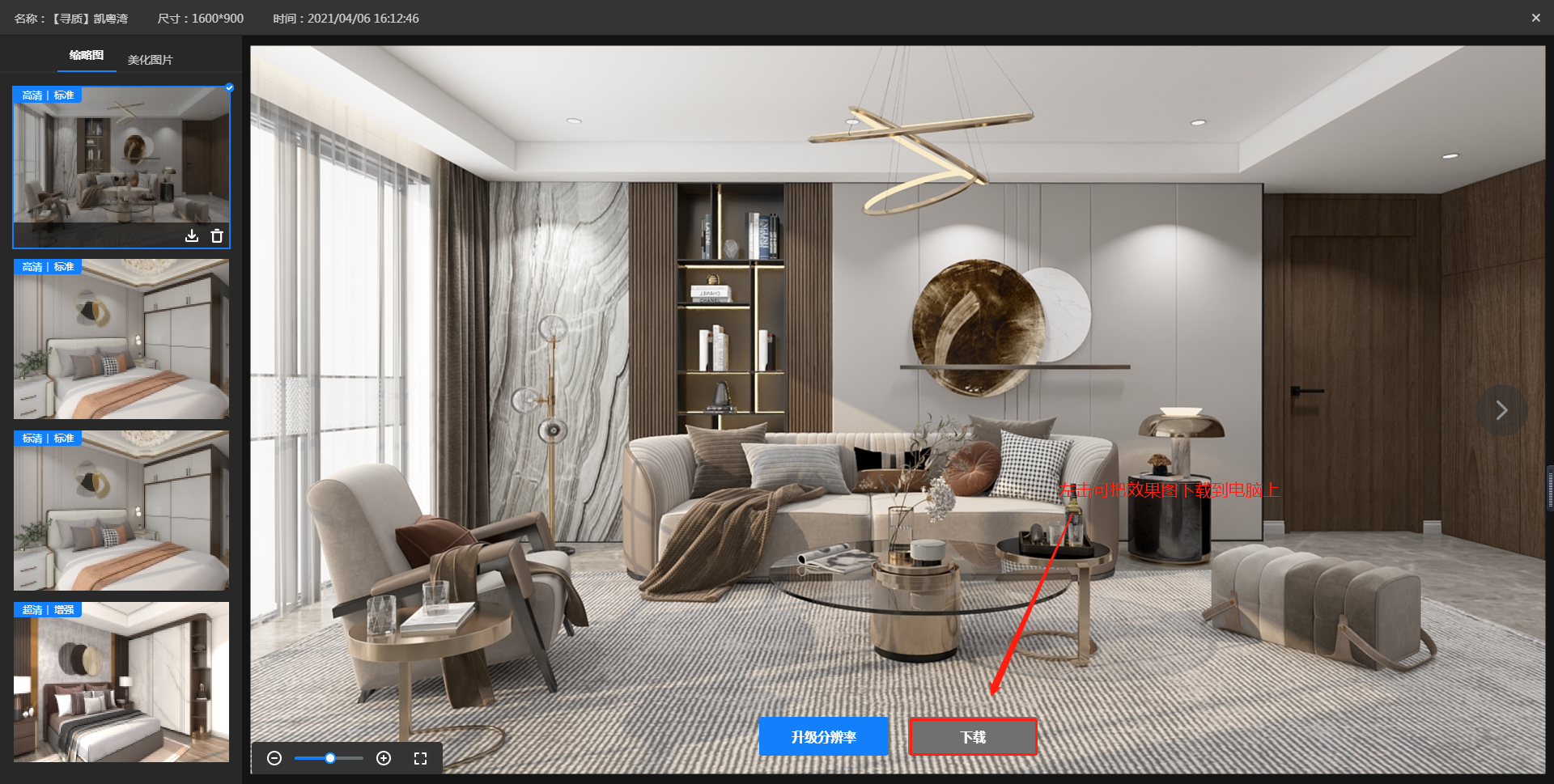
如果对以上内容有疑问,或者有软件其他操作问题,推荐您到3D设计页面,点击右上角【客服】进行提问,我们会在工作时间为您提供一对一的服务!